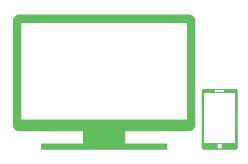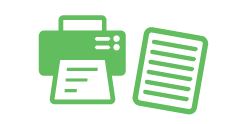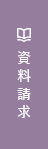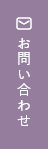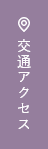インターネット出願
すべての入試で、インターネット出願となります。
出願期間
| 入試種別 | インターネット出願期間 | 検定料支払い期限 | 書類提出期限 |
| 総合型選抜 | 2025 年9月24日(水)9:00 ~10月6日(月)23:59 |
10月6日(月)23:59 | 10月6日(月) 消印有効 |
| 総合型選抜(2期) ※社会福祉学部、国際教育学部のみ |
2025年12月5日(金)9:00 ~12月15日(月)23:59 |
12月15日(月)23:59 | 12月15日(月) 消印有効 |
| 総合型選抜(自己推薦型) ※社会福祉学部、国際教育学部のみ |
2026年2月10日(火)9:00 ~2月20日(金)23:59 |
2月20日(金)23:59 | 2月20日(金) 消印有効 |
| 学校推薦型選抜 | 2025年11月1日(土)9:00 ~11月7日(金)23:59 |
11月7日(金)23:59 | 11月7日(金) 消印有効 |
| 奨学生選抜 | 2025年11月25日(火)9:00 ~12月5日(金)23:59 |
12月5日(金)23:59 | 12月5日(金) 消印有効 |
| 一般選抜(前期) | 2026年1月7日(水)9:00 ~1月26日(月)23:59 |
1月26日(月)23:59 | 1月26日(月) 消印有効 |
| 大学入学共通テスト利用選抜 | 2026年1月7日(水)9:00 ~1月26日(月)23:59 |
1月26日(月)23:59 | 1月26日(月) 消印有効 |
| 一般選抜(後期) ※看護学部、リハビリテーション学部のみ |
2026年2月10日(火)9:00 ~2月20日(金)23:59 |
2月20日(金)23:59 | 2月20日(金) 消印有効 |
| 入試種別 | インターネット出願期間 | 検定料支払い期限 | 書類提出期限 |
| 社会人選抜[看護学部] | 2025年11月1日(土)9:00~11月7日(金)23:59 | 11月7日(金)23:59 | 11月7日(金)消印有効 |
| 入試種別 | インターネット出願期間 | 検定料支払い期限 | 書類提出期限 |
| 編入学試験(1期)[社会福祉学部] | 2025年9月9日(火)9:00~9月18日(木)23:59 | 9月18日(木)23:59 | 9月18日(木)消印有効 |
| 編入学試験(2期)[社会福祉学部] | 2026年2月10日(火)9:00~2月20日(金)23:59 | 2月20日(金)23:59 | 2月20日(金)消印有効 |
助産学専攻科
| 入試種別 | インターネット出願期間 | 検定料支払い期限 | 書類提出期限 |
| 一般選抜 | 2025年9月9日(火)9:00~9月18日(木)23:59 | 9月18日(木)23:59 | 9月18日(木)消印有効 |
大学院
| 入試種別 | インターネット出願期間 | 検定料支払い期限 | 書類提出期限 |
| 一般選抜、社会人選抜(1期) | 2025年8月18日(月)9:00~9月1日(月)23:59 | 9月1日(月)23:59 | 9月1日(月)消印有効 |
| 一般選抜、社会人選抜(2期) | 2025年12月15日(月)9:00~2026年1月5日(月)23:59 | 1月5日(月)23:59 | 1月5日(月)消印有効 |
インターネット出願の流れ
①出願情報の入力
画面の案内に従い、出願に必要な情報を入力してください。
(インターネット出願サイト「Post@net」の登録が必要です。)
(インターネット出願サイト「Post@net」の登録が必要です。)
②入学検定料・支払方法の選択
- コンビニエンスストア(現金払いのみ)
- ペイジー
- クレジットカード
③入学検定料のお支払い
選択した方法でお支払いください。
④必要書類の郵送
出願に必要な書類を確認し、郵送してください。
- 封筒貼付用宛名シートを印刷し、市販の封筒(角形2号)にはり付けてください。
- 簡易書留郵送で郵送してください。
⑤受験票の印刷
後日、受験票をサイトからダウンロードし、印刷してください。
内容をご確認のうえ、大切に保管し、試験当日に持参してください。
内容をご確認のうえ、大切に保管し、試験当日に持参してください。
出願書類様式
- Post@netへログインし「出願内容一覧」より聖隷クリストファー大学の「出願内容を確認」を選択し「入学志願票」、「封筒貼付用宛名シート」をクリックして、それぞれのPDFファイルをダウンロードします。
- 1のPDFファイルをページの拡大・縮小はせずにA4で印刷してください。
- 印刷した入学志願票と、調査書などの必要書類を同封して郵便局窓口から郵送してください。封筒貼付用宛名シートの出力ができない場合は、直接封筒に記入してください。

封筒貼付用宛名シート
学生募集要項・出願書類様式はこちら
受験票の印刷(当日持参)
必要書類の受理、入学検定料の入金が確認された方は、「受験票ダウンロードメール」が届きます。
※受験票の発行は出願書類到着以降となります。こちらで、出願があった全受験生の出願書類を確認した後に受験票を発行します。受験票を発行しましたら、メールにてお知らせします。
※受験票の発行は出願書類到着以降となります。こちらで、出願があった全受験生の出願書類を確認した後に受験票を発行します。受験票を発行しましたら、メールにてお知らせします。
- Post@netへログインし「出願内容一覧」より聖隷クリストファー大学の「出願内容を確認」を選択し「デジタル受験票」をクリックして、PDFファイルをダウンロードします。
- 1のPDFファイルをページの拡大・縮小はせずにA4で印刷してください。
- 試験当日に必ず受験票を持参してください。
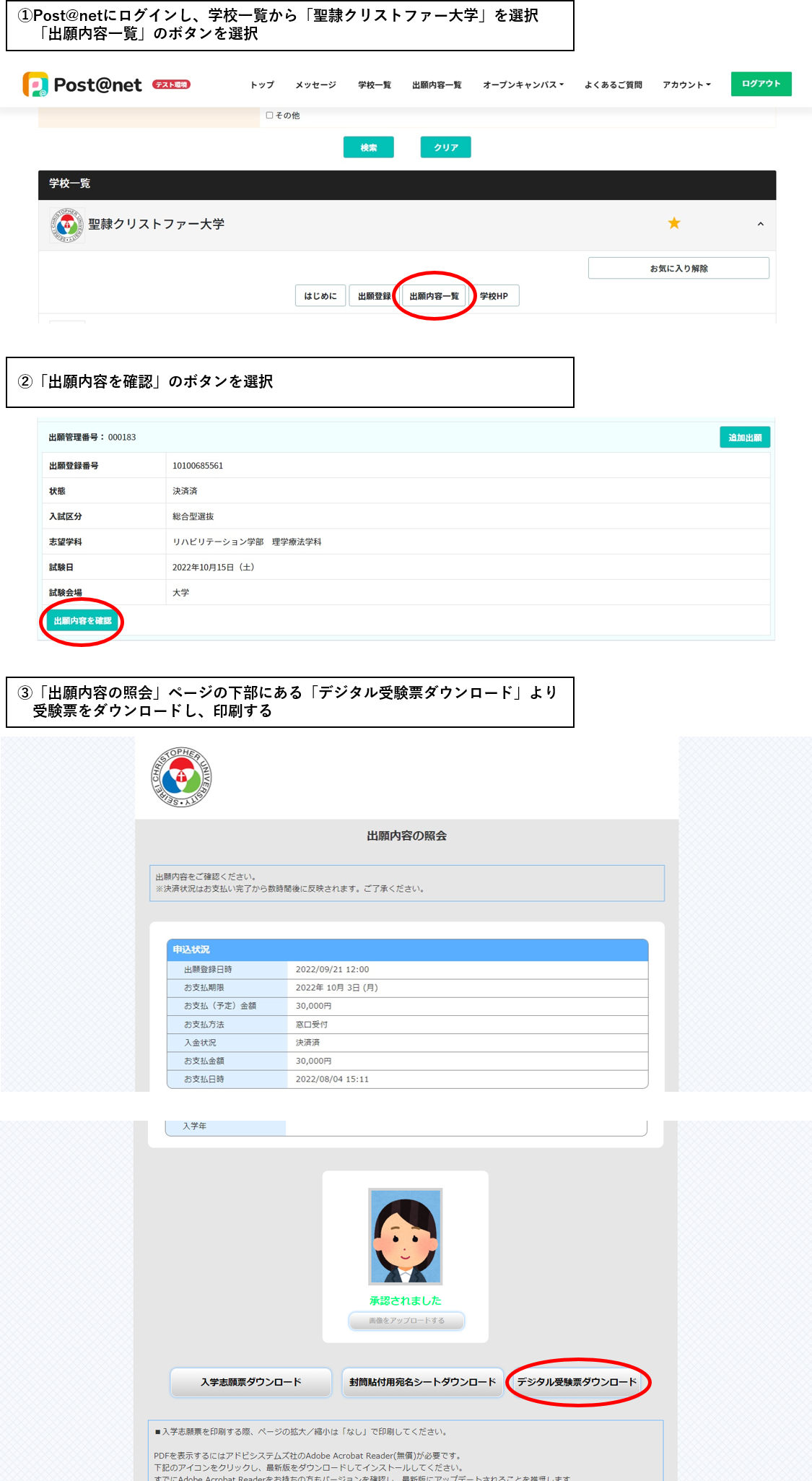
合否結果の確認方法
Post@netへログインし学校一覧より聖隷クリストファー大学の「合否結果照会」を選択します。
受験内容を確認し間違いなければ「はい」をクリックして、合否結果を確認してください。
合格者にのみ合格通知書および入学手続書類を郵送します(発表日に投函)。
受験内容を確認し間違いなければ「はい」をクリックして、合否結果を確認してください。
合格者にのみ合格通知書および入学手続書類を郵送します(発表日に投函)。
よくあるご質問(Q&A)
入学志願票はどこから印刷できますか?
「入学志願票」はインターネット出願サイトにて出願登録をした後、出願サイトより印刷が可能です。
入学検定料のお支払い後、「出願内容一覧」より「出願内容を確認」を選択し、「入学志願票ダウンロード」からダウンロード・印刷をしてください。
※写真が「承認待ち」の状態でも印刷が可能です。
入学検定料のお支払い後、「出願内容一覧」より「出願内容を確認」を選択し、「入学志願票ダウンロード」からダウンロード・印刷をしてください。
※写真が「承認待ち」の状態でも印刷が可能です。
写真データはどのようなものを準備すればいいですか?
下記のような写真データをご用意ください。
・データ形式はJPEG
・画像容量は100KB以上3MB以下のもの
・カラー/背景なし/正面・上半身・無帽・制服不可/出願前3 ヶ月以内に撮影したもの
・データ形式はJPEG
・画像容量は100KB以上3MB以下のもの
・カラー/背景なし/正面・上半身・無帽・制服不可/出願前3 ヶ月以内に撮影したもの
自宅にパソコンやプリンターがなくても出願できますか?
出願できます。自宅以外(学校等)のパソコンやスマートフォンも利用可能です。プリンターがない場合は、ネットプリントサービスやお手持ちのメディアに入れたPDFファイルからコンビニエンスストアのマルチコピー機で印刷することもできます。
メールアドレスがない場合はどうしたらいいですか?
メールアドレスは、携帯電話やフリーメール(Gmail、Yahoo!メールなど)でも構いません。ご登録いただいたアドレスには、出願登録完了、入金完了、受験票作成完了メールなどが送信されますので、必ず登録してください。携帯電話のアドレスの場合はドメイン(@seirei.ac.jp、@postanet.jp)を受信設定してください。
ポップアップがブロックされ画面が表示できません。
Google ツールバーやYahoo! ツールバーなどポップアップブロック機能を搭載しているツールバーをインストールしている場合、ポップアップがブロックされ、ポップアップ画面が表示されない場合があります。ホームページの設定より、本学のインターネット出願サイト(Post@net)のポップアップを常に許可するよう設定してください。
氏名や住所の漢字が登録の際にエラーになってしまいます。
氏名や住所などの個人情報を入力する際に、JIS第1水準・第2水準以外の漢字は登録エラーになる場合があります。その場合は、代替の文字を入力してください。
(例) 髙木→高木、山﨑→山崎、ローマ字のⅢ→3
(例) 髙木→高木、山﨑→山崎、ローマ字のⅢ→3
登録した個人情報は安全に保護されますか?
数多くの大学で採用されているインターネット出願システムを採用しています。個人情報を保護するセキュリティ面でも実績がありますので、ご安心ください。
出願登録後に入力内容の誤りに気づいた場合、変更できますか?
入学検定料支払い後の出願情報(志望学科、選択科目、試験会場等)の変更はできません。出願登録時に間違いが無いようご確認ください。クレジットカード支払いの場合、出願登録と同時に入学検定料の支払いが完了しますので、特に注意してください。コンビニ・ペイジー支払いの場合は、入学検定料を支払う前であれば、既に登録した出願情報を放棄し、もう一度、最初から出願登録を行うことで変更可能です。
※入学検定料支払い後に、住所・氏名・電話番号等に誤りや変更が生じた場合は、入試・広報センター(053-439-1401)までご連絡ください。
※入学検定料支払い後に、住所・氏名・電話番号等に誤りや変更が生じた場合は、入試・広報センター(053-439-1401)までご連絡ください。
出願登録時に誤りが見つかったため、再度出願をしました。未決済の出願は削除できますか?
誤った出願登録については削除できません。未決済のまま、何もせずにおいてください。
正しい内容の出願登録にて決済をし、出願の準備を進めてください。
誤った内容の出願登録にて決済をしてしまった場合は、入試・広報センター(053-439-1401)にご連絡ください。
正しい内容の出願登録にて決済をし、出願の準備を進めてください。
誤った内容の出願登録にて決済をしてしまった場合は、入試・広報センター(053-439-1401)にご連絡ください。
コンビニ・ペイジーでの支払いに必要な番号を忘れました。
Post@netへログインし「出願内容一覧」より聖隷クリストファー大学の「出願内容の確認」を選択すると、支払番号の確認画面を再表示できます。支払期限を過ぎると、登録した内容での入学検定料のお支払いができなくなります。
出願登録した内容を後で確認できますか?
Post@netへログインし「出願内容一覧」より聖隷クリストファー大学の「出願内容の確認」を選択してください。自分が登録した内容を確認できます。
パスワードを忘れてしまいました。
Post@netのログインページの「パスワードを忘れた方はこちら」をクリックし、登録したメールアドレスを送信してパスワードの再発行を行ってください。
なお、登録したメールアドレスを忘れた場合、個人情報保護の観点から、電話やメールなどでアカウント情報をお伝えすることができません。普段お使いのメールアドレスを登録いただくことを推奨します。
なお、登録したメールアドレスを忘れた場合、個人情報保護の観点から、電話やメールなどでアカウント情報をお伝えすることができません。普段お使いのメールアドレスを登録いただくことを推奨します。
スマートフォンで「合否結果照会」のページを開くことができません。
スマートフォンでご確認いただく場合、下記のブラウザをご使用ください。
下記のブラウザを使用することができない場合は、恐れ入りますが他の端末やパソコンにてご確認ください。
iPhoneをご使用の方:Safariでご確認ください。
Androidをご使用の方:Google Chromeでご確認ください。
下記のブラウザを使用することができない場合は、恐れ入りますが他の端末やパソコンにてご確認ください。
iPhoneをご使用の方:Safariでご確認ください。
Androidをご使用の方:Google Chromeでご確認ください。